, že používáte smartphone tak pokročilé jako Samsung Galaxy S5, ale po blikání nějakého mod nebo ROM nemůžete zavolat nebo se připojit k internetu. To je přímo směšné vzhledem k tomu, že okamžité používání mobilního zařízení je volání a připojení ke zbytku světa. Pokud se obáváte, že narazíte na anténu zařízení, neměli jste. Většina případů by to byla způsobena korupcí oddílu EFS na vašem zařízení.
Zajímalo by vás tedy, co je oddíl EFS a jak to souvisí s rozbitým připojením na vašem zařízení. Jak už většina z nich mohla vědět, každé zařízení je označeno jedinečným číslem IMEI (Mezinárodní identita mobilního zařízení), které identifikuje zařízení při připojení k mobilnímu dopravci, takže je mobilní operace zabezpečené a bez spamu. Bezdrátová adresa MAC je také zodpovědná za to, aby router identifikoval mobilní zařízení a přiřadil jedinečnou IP adresu. Pokud tedy s těmito malými kluky pohráváte, skončíte zařízením bez připojení.
Zařízení Samsung ukládají jedinečné a důvěrné informace, jako je IMEI, bezdrátová adresa MAC, kód produktu, ID systému a NV data. Některé z informací jsou šifrovány a uloženy v souboru NV_DATA.BIN, takže jakékoli pohrávky s těmito informacemi mohou vést k těmto problémům s připojením. Někdy během instalace ROM/patch se oddíl EFS nebo soubor NV_DATA.bin poškodí, takže je dobré zálohovat data EFS a NV, abyste je mohli obnovit, kdykoli se narazíte na jakýkoli problém.
Některé aplikace třetích stran dělají totéž, ale neexistovala žádná solidní aplikace, o které se ve všech případech ukázalo, že by fungovala dokonale. Takže se všemi příkazy uděláme věci na staré škole. Ale nebojte se, není to všichni řečtině, protože na sdcard jen vyhodíte jen několik obrázků a později je obnovíte. Tato metoda potřebuje oprávnění kořenů na vašem zařízení a předpokládáme, že všichni uživatelé, kteří čtou tuto příručku, již jejich zařízení zakořenili.
Struktura oddílu EFS je stejná pro všechna zařízení Galaxy S5 s výjimkou varianty SG-900H. Poskytneme tedy obecný proces pro všechna zařízení Galaxy S5 a poté SG-900h budeme zacházet samostatně. Takže bez dalšího povyku, pojďme si hrát s některými příkazy.
Zálohování EFS na variantách SM-G900F/T/P/A/I/M/W8:
Stáhněte si aplikaci Emulátoru terminálu z obchodu Google Play a nainstalujte ji.
[GooglePlay url = ””]
Shell ADB můžete použít, pokud si přejete, příkazy budou v obou případech stejné.
Otevřete aplikaci a do výzvy zadejte následující příkaz:
Su
To by vyvolalo oprávnění kořenů, udělejte jim, pokud jste tak již neučinili.
Nyní vše, co potřebujeme, je vyhodit oddíl EFS do úložiště vašeho zařízení. To můžete provést provedením následujících příkazů jeden po druhém:
dd if =/dev/block/mmcblk0p12 z =/mnt/sdcard/efs.img.ext4
dd if =/dev/block/mmcblk0p13 z =/mnt/sdcard/modemst1.bin
dd if =/dev/block/mmcblk0p14 of =/mnt/sdcard/modemst2.bin
Při psaní příkazů buďte opatrní, protože jediné překlepy by se objevily bláznivé chyby.
Nyní najdete následující tři soubory v kořeni vaší interní paměti.
efs.img.ext4 (20 MB)
M9KEFS1.BIN (4 MB)
M9KEFS2.BIN (4 MB)
M9KEFS3.BIN (4 MB)
Zkopírujte tyto soubory do bezpečného umístění na počítači v případě, že je v budoucnu potřebujete.
Obnovte EFS na variantách SM-G900F/T/P/A/I/M/W8:
Otevřete emulátor terminálu a získejte kořenová oprávnění zadáním příkazu SU.
Ujistěte se, že máte tři soubory, které jste zálohovali dříve, jsou v kořeni interního úložiště vašeho zařízení.
Nyní proveďte následující příkazy jeden po druhém v terminálovém emulátoru k obnovení oddílu EFS a dat NV.
dd if =/mnt/sdcard/efs.img.ext4 of =/dev/block/mmcblk0p12
dd if =/mnt/sdcard/modemst1.bin of =/dev/block/mmcblk0p13
dd if =/mnt/sdcard/modemst2.bin z =/dev/block/mmcblk0p14
To je ono, úspěšně jste obnovili oddíl EFS na vaší Galaxy S5.
Restartujte zařízení pro použití změn.
Varianta SM-G900H je z hlediska struktury oddílu EFS trochu jiná, protože místo tří dostáváme čtyři soubory, postupujte podle níže uvedeného postupu k zálohování a obnovení dat EFS a NV na Galaxy S5 SM-G900H.
Zálohování EFS na variantě SM-G900H:
Stáhněte si aplikaci Emulátoru terminálu z obchodu Google Play a nainstalujte ji.
[GooglePlay url = ””]
Shell ADB můžete použít, pokud si přejete, příkazy budou v obou případech stejné.
Otevřete aplikaci a do výzvy zadejte následující příkaz:
Su
To by vyvolalo oprávnění kořenů, udělejte jim, pokud jste tak již neučinili.
Nyní vše, co potřebujeme, je vyhodit oddíl EFS do úložiště vašeho zařízení. To můžete provést provedením následujících příkazů jeden po druhém:
dd if =/dev/block/mmcblk0p3 =/mnt/sdcard/efs.img.ext4
dd if =/dev/block/mmcblk0p4 of =/mnt/sdcard/m9kefs1.bin
dd if =/dev/block/mmcblk0p5 of =/mnt/sdcard/m9kefs2.bin
dd if =/dev/block/mmcblk0p6 =/mnt/sdcard/m9kefs3.bin
Nyní najdete následující čtyři soubory v kořeni vaší interní paměti.
efs.img.ext4 (20 MB)
M9KEFS1.BIN (4 MB)
M9KEnull